مع تزايد تكامل التكنولوجيا بين أنظمة التشغيل المُختلفة، أصبح استمرار العمل وتبادل المعلومات بين الهواتف الذكية والـ Mac أمرًا أساسيًا للعديد من المُستخدمين. يشهد العصر الحالي توفر تطبيقات مُتقدمة تُعزز هذه الاستمرارية وتُوفر تجارب مُتكاملة.
أنت بحاجة إلى الـ iPhone لاستخدام ميزات الاستمرارية من Apple على الـ Mac. ولكن إذا كنت من مُستخدمي Android وتمتلك الـ Mac، فلا يزال لديك العديد من تطبيقات الطرف الثالث التي تُوفر استمرارية سلسة بين أجهزتك. سنلقي نظرة عليها أدناه.
تُتيح هذه التطبيقات المُبتكرة استمرارية عالية في تبادل الملفات، ومُزامنة التقاويم والمهام، والتحكم عن بُعد، وأكثر من ذلك. سنلقي نظرة على كيفية تحقيق هذه الاستمرارية وتحسين تجربة المستخدم من خلال استخدام هذه التطبيقات المُتطورة. تحقق من كيفية نقل الملفات بين Android والـ Mac: بعض الطرق السهلة.
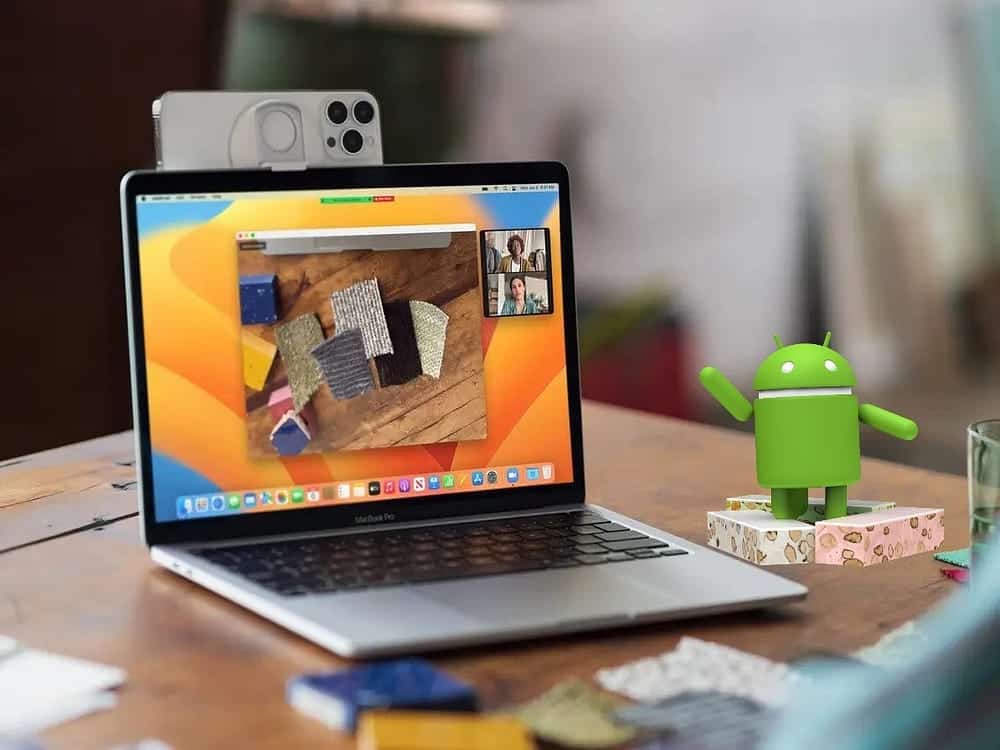
1. Android File Transfer
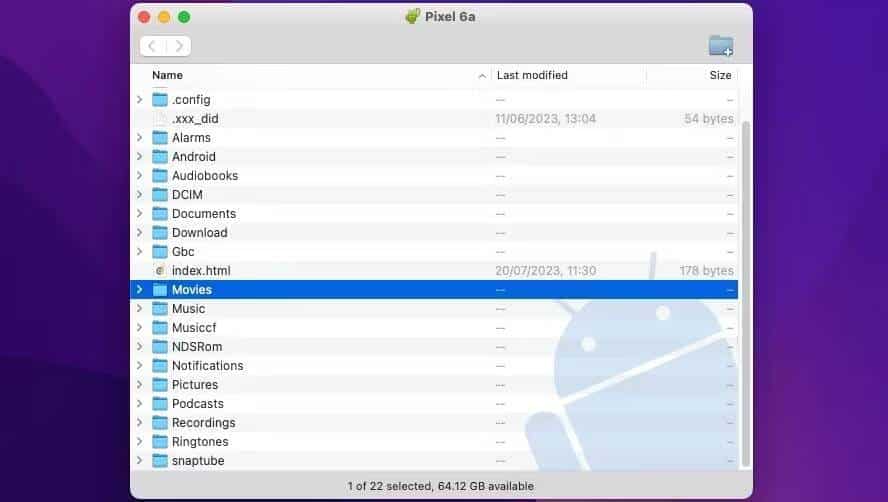
لنبدأ مع Android File Transfer، وهو تطبيق لإدارة الملفات بشكل سلس من Google لمُستخدمي الـ Mac الذين يستخدمون أجهزة Android. فهو يسمح لك بتصفح مساحة تخزين هاتفك عند توصيله بالكمبيوتر ومشاركة الملفات بسهولة بين كلا الجهازين. أثناء اتصال هاتف Android بالـ Mac، يُمكنك نقل الملفات بينهما باستخدام وظيفة السحب والإفلات.
كل ما عليك فعله هو تثبيت تطبيق Android File Transfer على الـ Mac الخاص بك، وتوصيل هاتفك بالكمبيوتر باستخدام كابل USB، ثم تمكين تصحيح أخطاء USB على Android.
بالطبع، هناك بدائل أخرى لنقل الملفات بين Android و macOS، لكننا اخترنا Android File Transfer لأنه التطبيق الرسمي من Google.
تنزيل: Android File Transfer لـ Android (مجانًا)
2. AirDroid
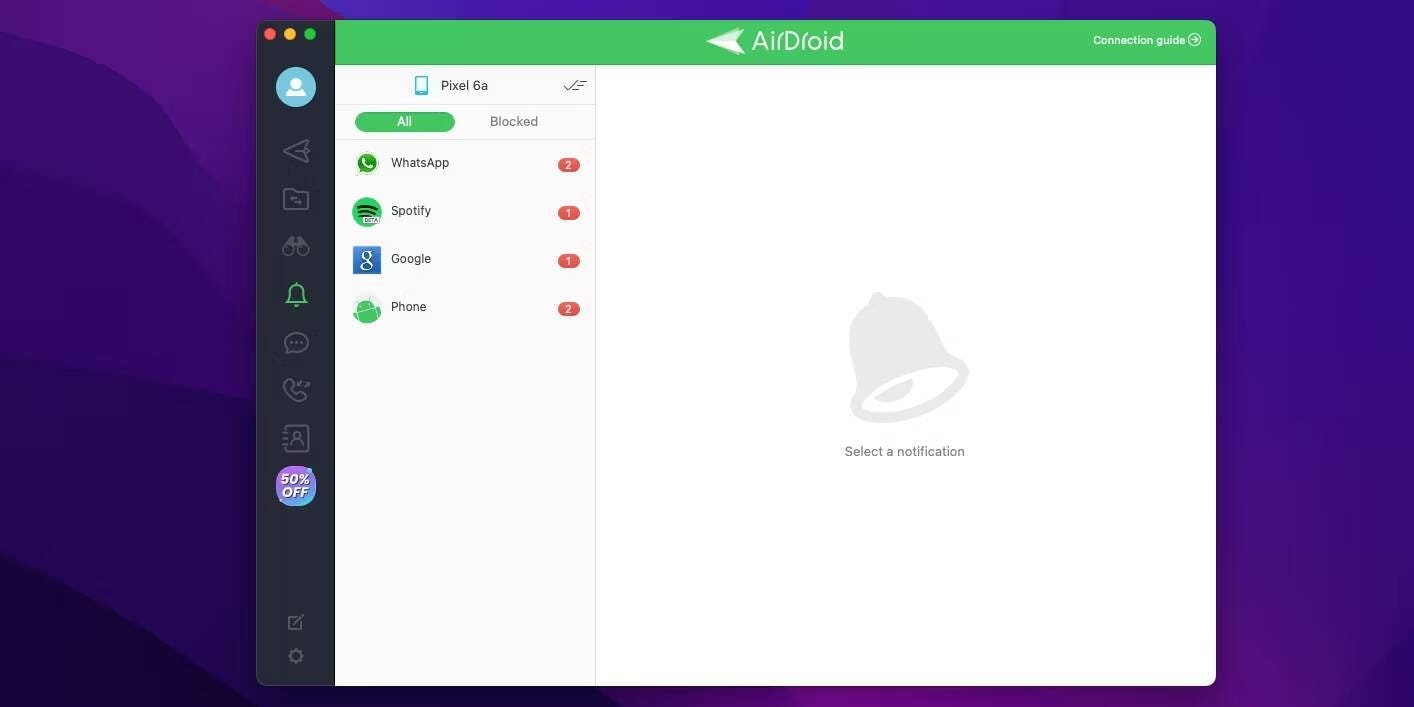
AirDroid هو تطبيق مُصاحب مُتكامل يعكس إشعارات هاتفك، بما في ذلك إشعارات التطبيقات والمكالمات والرسائل على الـ Mac الخاص بك. يدعم التطبيق أيضًا انعكاس الشاشة والتحكم عن بُعد وإرسال الرسائل والرد عليها وإدارة جهات الاتصال ونقل الملفات لاسلكيًا.
أفضل ميزة في AirDroid هي أنه عندما يكون التطبيق مُثبتًا على أجهزتك، ستظهر إشعارات Android على الفور في الزاوية العلوية من الـ Mac، كما لو كانت رسمية تقريبًا. يُمكنك أيضًا إجراء مكالمات مباشرة عبر تطبيق سطح المكتب، على الرغم من أنه يجب عليك استخدام هاتفك للتواصل.
إذا اخترت الاشتراك المُميز، فيمكنك فتح امتيازات أخرى مثل إغلاق وكتم تنبيهات الاتصال. بشكل عام، يُعد AirDroid تطبيقًا مُفيدًا جدًا، خاصة إذا كنت من مستخدمي الـ Mac ولديك هاتف يعمل بنظام Android. تحقق من كيفية عرض شاشة Android على الكمبيوتر باستخدام WiFi أو USB بكل يسر وسلاسة.
تنزيل: AirDroid لـ Mac | Android (مجانًا، الاشتراك مُتاح)
3. Clipto
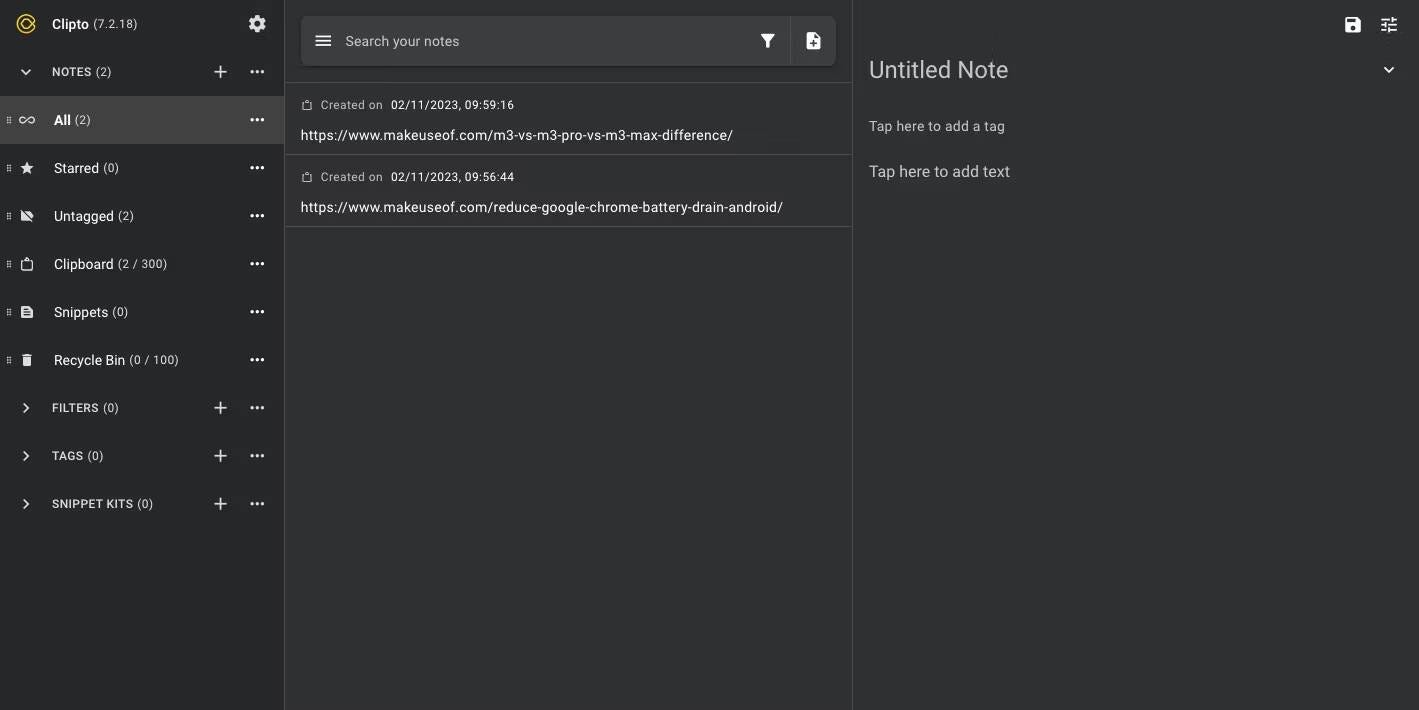
إذا كنت لا ترغب في إنفاق الأموال على الـ iPhone لاستخدام ميزة “الحافظة الشاملة” من Apple، فقم بإلقاء نظرة على Clipto. كما يوحي الاسم، يُوفر التطبيق حافظة عالمية لمُستخدمي Android الذين يمتلكون الـ Mac.
الفكرة بسيطة: انسخ النص على أي من الجهازين وأضفه إلى التطبيق، وسيكون لديك عبر كلا الجهازين على الفور. نظرًا لأنَّ Clipto يستخدم المزامنة السحابية، فأنت بحاجة إلى إنشاء حساب وتسجيل الدخول باستخدام الحساب نفسه على كلا الجهازين. ليس عليك تنزيل التطبيق إذا كنت لا ترغب في ذلك؛ يُمكنك استخدامه عبر متصفحك المفضل.
سيقوم Clipto بتخزين سجل الحافظة الخاصة بك حتى تتمكن من إعادة الإطلاع على أي من النصوص المنسوخة لاحقًا إذا لزم الأمر. تذكر أنَّ الإصدار المجاني محدود إذا كنت ترغب في استخدام وظيفة المُزامنة التلقائية.
تنزيل: Clipto لـ Mac | Android (مجانًا، تتوفر عمليات شراء داخل التطبيق)
4. Vysor
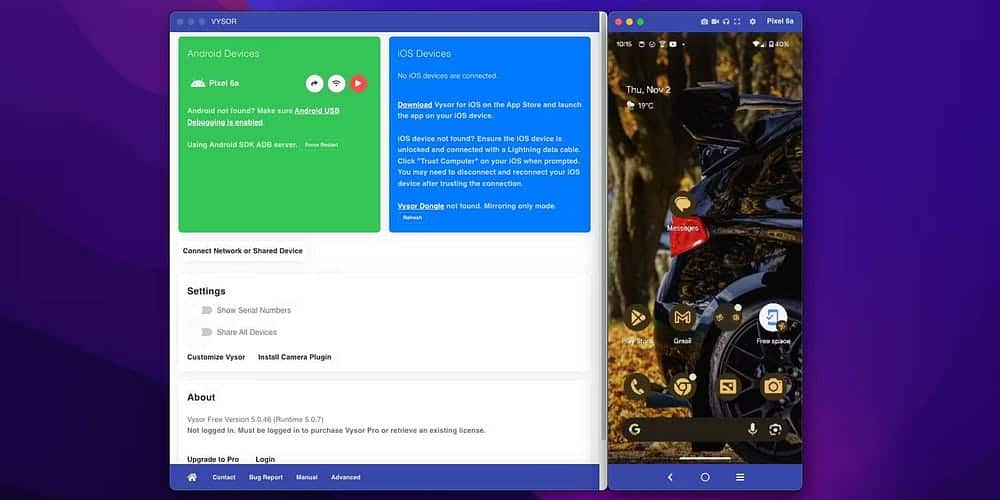
من المُحتمل أن يكون Vysor هو التطبيق الذي سينتهي بك الأمر باستخدامه أكثر من كل هذه التطبيقات. يقوم التطبيق بتحويل هاتف Android المُتصل إلى محاكي مباشر وتفاعلي، مما يُتيح لك التحكم في هاتفك باستخدام الماوس ولوحة المفاتيح على الـ Mac الخاص بك. يُمكنك الرد على الرسائل النصية، واختبار المشاريع إذا كنت مُطورًا، وحتى التنقل باستخدام مفاتيح الأسهم.
زمن الوصول منخفض بشكل مُدهش، ومن المُمكن أيضًا لعب بعض الألعاب غير الرسمية. بينما يُمكنك التحكم في جهاز Android الخاص بك والتقاط لقطات شاشة مجانًا، ستحتاج إلى الاشتراك في Vysor Pro للحصول على ميزات مثل السحب والإفلات والنسخ المُتطابق عالي الجودة ووضع ملء الشاشة والاتصال اللاسلكي والمزيد. تحقق من هل يمكنني التحكم في هاتف Android الخاص بي من الكمبيوتر؟
تنزيل: Vysor لـ Mac | Android (مجانًا، الاشتراك متاح)
5. VLC Mobile Remote
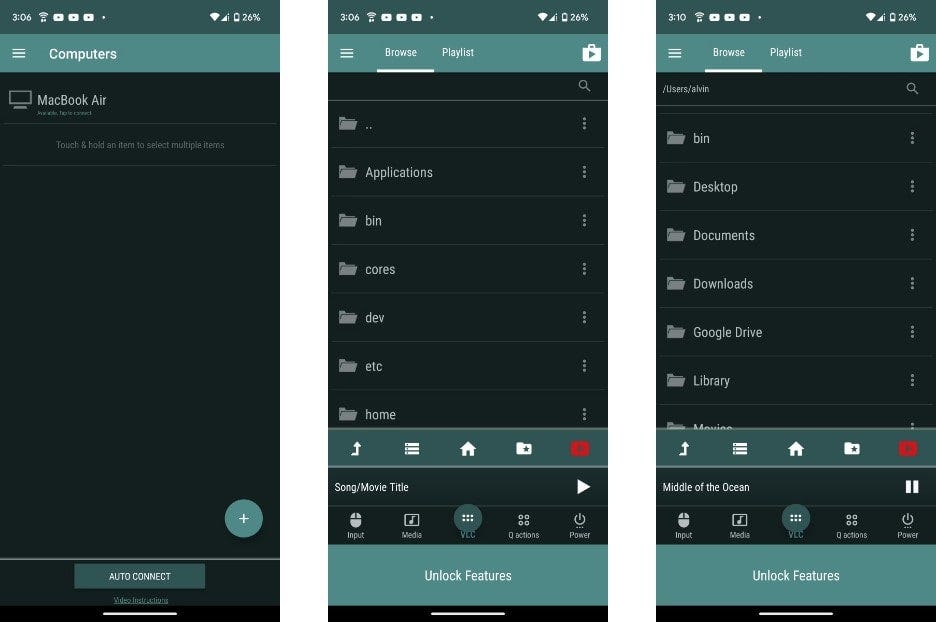
يحتوي مُشغِّل الفيديو الشهير VLC على تطبيق Android غير رسمي سهل الاستخدام يُتيح لك التحكم في تشغيله عن بُعد. أثناء الإعداد، تحتاج إلى تنزيل تطبيق مُصاحب يسمى VMR Connect وتثبيته على الـ Mac الخاص بك. بمجرد الانتهاء من عملية الإعداد، سيكون لديك جميع الخيارات على هاتفك، بما في ذلك الإطار الزمني، والترجمة، والتشغيل/الإيقاف المؤقت، ومستوى الصوت، وغير ذلك الكثير.
يُتيح لك التطبيق أيضًا تشغيل أي ملف من وحدة تخزين الـ Mac الخاص بك مباشرةً، وهو أمر مفيد جدًا عند مشاهدة مسلسل تلفزيوني. لتشغيل مقطع صوتي أو فيديو، قم بإضافته إلى علامة تبويب قائمة التشغيل أولاً. ضع في اعتبارك أنَّ معظم الوظائف موجودة خلف خطة الاشتراك المدفوع، لذا سيتعين عليك شراء التطبيق لفتح جميع ميزاته. هل تعلم أيضًا ميزات VLC السرية هذه؟
تنزيل: VLC Mobile Remote (مجانًا، تتوفر عمليات شراء داخل التطبيق)
تنزيل: VMR Connect (مجانًا)
6. Unified Remote
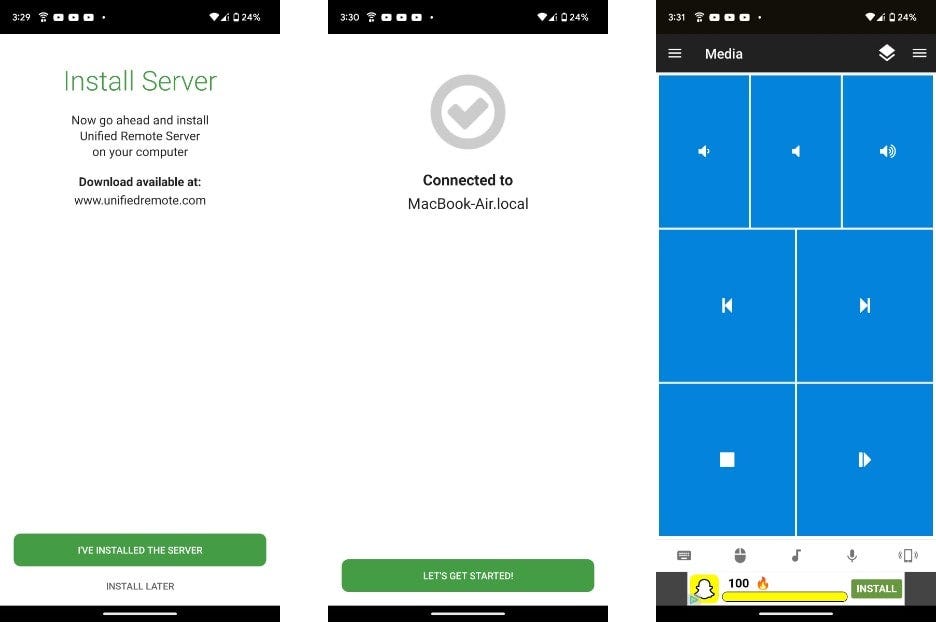
يُتيح لك Unified Remote التحكم في الـ Mac باستخدام هاتف Android. يُتيح لك التطبيق التنقل في الـ Mac وإدارته من هاتفك. يُمكنك تحريك المؤشر والوصول إلى عناصر التحكم في الموسيقى والكتابة من لوحة المفاتيح الافتراضية على هاتفك وحتى تصفح ملفات الكمبيوتر الخاص بك.
ومقابل بضعة دولارات إضافية، يُمكنك أيضًا الحصول على إمكانية إصدار أوامر صوتية وجهاز تحكم عن بُعد عائم وبعض الميزات الإضافية.
تنزيل: Unified Remote لـ Mac | Android (مجانًا)
تنزيل: Unified Remote Full لنظام Android (4.99 دولارًا)
7. رسائل Google
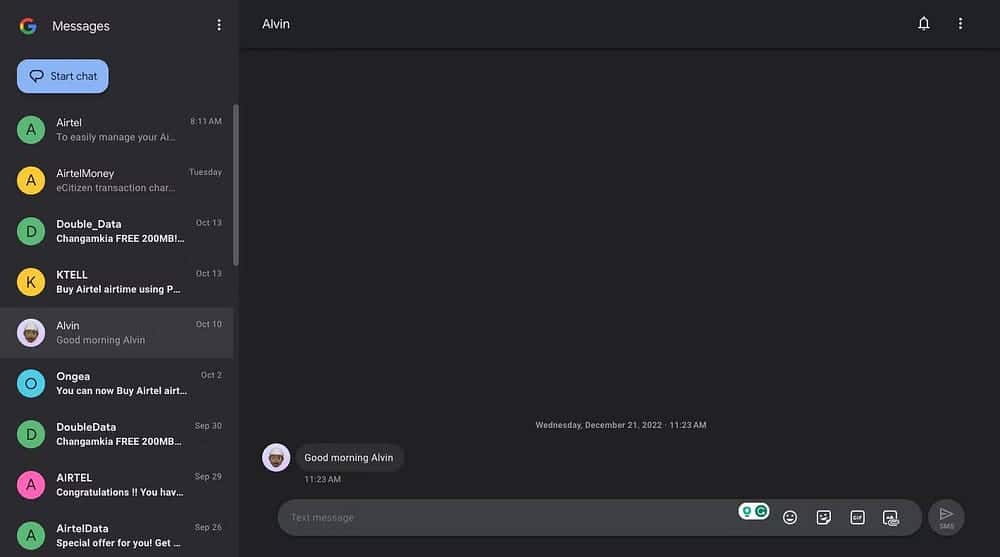
يُعد تطبيق الرسائل من Google هو تطبيق المراسلة الأساسي للشركة على نظام Android. على عكس تطبيقات الرسائل القصيرة الأخرى لنظام Android، يُمكنك أيضًا الوصول إلى رسائل Google عبر الويب. وهذا يعني أنه يُمكنك استخدام الرسائل على منصات أخرى غير Android.
إصدار الويب مُطابق للتطبيق المُخصص لـ Android، مما يتيح لك إرسال واستقبال الرسائل. لذلك، عندما تتلقى رسالة أثناء العمل، لا يتعين عليك استخدام هاتف Android لعرضها والرد عليها؛ يُمكنك القيام بذلك مباشرةً على الـ Mac الخاص بك.
لاستخدام رسائل Google للويب، قم بزيارة رابط موقع الويب أدناه، ثم قم بمسح رمز الاستجابة السريعة المُقدم باستخدام ميزة إقران الجهاز في تطبيق Android.
تنزيل: رسائل Google لنظام Android | الويب (مجانًا)
8. Google Chrome
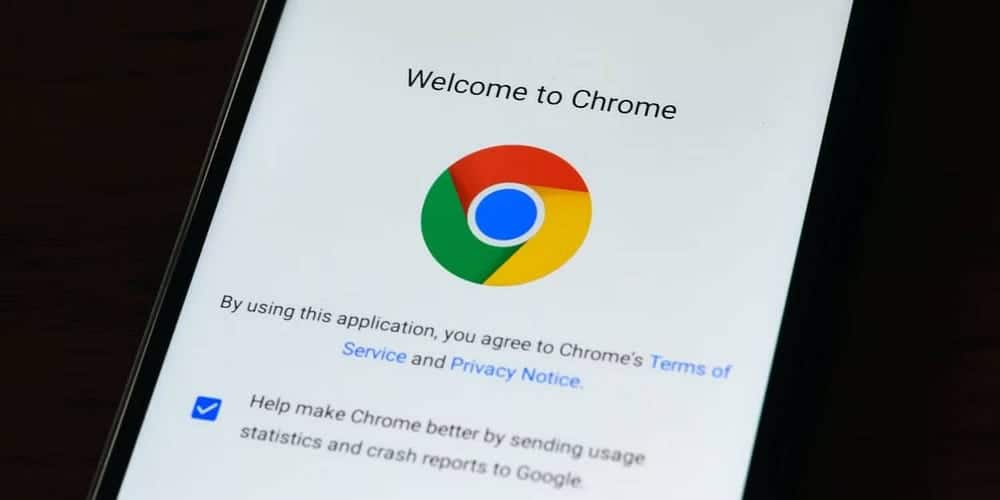
نظرًا لأنَّ Safari يقتصر على أجهزة Apple، فلا توجد طريقة لمزامنة الإشارات المرجعية وسجل التصفح وقوائم القراءة والمزيد عبر الأجهزة غير التابعة لشركة Apple. ومع ذلك، مع دعم Chrome لـ Android و macOS و Linux و iOS و Windows، فإنَّ التبديل إليه يضمن الاستمرارية عبر الـ Mac وهاتف Android.
إنَّ مفتاح الوصول إلى بيانات تصفحك عبر Android و macOS والأنظمة الأساسية الأخرى هو تسجيل الدخول إلى Chrome باستخدام نفس عنوان البريد الإلكتروني. باستخدام وظيفة المزامنة، يُمكنك المتابعة على الفور من حيث توقفت على الـ Mac عندما تحتاج إلى المزيد من مساحة الشاشة. يمكنك أيضًا استخدام Chrome كمدير لكلمات السر، مما يضمن حصولك على كلمة السر حتى على الـ Mac. تحقق من الأسباب التي تجعلك تستخدم Chrome بدلًا من Safari على الـ Mac الخاص بك.
تنزيل: Google Chrome لـ Android | الـ Mac(مجانًا)
الأسئلة الشائعة
س1. كيف يُمكنني نقل الملفات بين هاتفي الذكي بنظام Android والـ Mac؟
يُمكنك استخدام تطبيقات مثل Google Drive أو AirDroid لنقل الملفات بين هاتف Android والـ Mac بسهولة. يُتيح لك Google Drive تخزين الملفات في السحابة، في حين يُوفر AirDroid وسيلة لاسلكية لنقل الملفات بين الأجهزة.
س2. هل هناك تطبيقات لمزامنة تقاويمي بين Android والـ Mac؟
نعم، تطبيقات مثل تقويم Google وMicrosoft Outlook تُوفر إمكانية مزامنة تقاويمك بين Android والـ Mac. يمكنك تثبيت هذه التطبيقات على الهاتف والـ Mac الخاص بك لتحديث التقاويم بسهولة.
3. هل يُمكنني التحكم بجهاز Android من الـ Mac الخاص بي؟
نعم، تطبيقات التحكم عن بُعد مثل TeamViewer أو AnyDesk تسمح لك بالتحكم في هاتف Android من خلال الـ Mac.
4. هل يُمكنني مشاركة الإنترنت من هاتف Android مع الـ Mac؟
نعم، يمكنك مشاركة الإنترنت من هاتف Android باستخدام خاصية “النقطة الفعَّالة” (Hotspot)، والتي تُتيح لك جعل هاتفك نقطة اتصال لاسلكية يمكن للـ Mac الاتصال بها للصول إلى الإنترنت.
جعل الـ Mac يعمل مع هاتف Android
تجعل Apple من الصعب الحصول على تجربة سلسة عند استخدام الـ Mac مع هاتف Android. لكن هذا لا يعني أن عليك شراء الـ iPhone. يُمكنك استخدام هاتف Android مع الـ Mac مع الاستفادة من الاستمرارية. اعتمادًا على الميزات التي ترغب في الوصول إليها عبر جهاز Android والـ Mac، يُمكنك استخدام واحد أو أكثر من التطبيقات المذكورة أعلاه لتلبية احتياجاتك. يُمكنك الإطلاع الآن على التطبيقات الأساسية لمُستخدمي الـ iPhone الذين لديهم كمبيوتر بنظام Windows.







